イミディエイトウィンド一とデバッグプリントと中断処理 |
|
| ワーポイントはマイクロソフト社の商標です | イミディエイトウィンド一・デバッグプリント・中断処理 |
| |
|
イミディエイトウィンド一とデバッグプリントと中断処理 |
|
| ワーポイントはマイクロソフト社の商標です | イミディエイトウィンド一・デバッグプリント・中断処理 |
| |
|
| 例題:毎日貯金箱に100円入れると10日でいくらになる? | |
| 貯金箱の中身は(100,200,300、・・・・1000)と貯まっていきます、この計算をプログラムに組む手順は | |
| Ⅰ:まず貯金箱に名前をつけます hako とします。 毎日100円貯金するということは貯金箱の中身(合計)が日々変わっていることですから 1日目 hakoに100円 hako ← 100 2日目 hakoに100円 hako ← 100 +100 ⇒ hako ← 前日(1日目)のhakoの額 +100 3日目 hakoに100円 hako ← 100 +100 +100 ⇒ hako ← 前日(2日目)のhakoの額 +100 ・・・・・・・・・・・・・・・・・・・・・・・・・・・・・・・・・・・・・・・・・・・・・・・・・・・・・・・・・・・・・・・・・・・・・・・・・・・・・・・・ 10日目 hakoに100円 ⇒ hako ← 前日(9日目)のhakoの額 +100 よって毎日の変化する式は hako ← hako+100 と書ける *hako とは”hako という名前の貯金箱に入っている合計の額=値”という意味になります |
|
| Ⅱ:この式 hako ← hako+100 を10日(10回)繰り返せばいいことになる 繰り返しの命令は For ~ Next を使います(F1:ヘルプで参照願います) For N = 1 To 10 hako = hako+100 (中身が変わる ← は = と記述します ) Next と プログラムが組める(コード化) |
|
| Ⅲ:次にこのコードを ここでは復習をかねて新規に作成する場合からを考えます! 操作1.「はじめの一歩」 ★3: Ⅰから Ⅵ (こちら) パワーポイントが開始 トップ画面 ⇒  ↓  ↓ 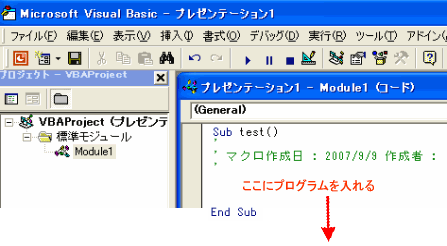 For N = 1 To 10 hako = hako+100 Next |
|
| Ⅳ:とりあえず実行ですが (Dim 等の宣言命令は後述) 操作1.1命令 Debug.Print hako を追加してください、hakoの中身をイミディエイトウィンド一 に書き出します For N = 1 To 10 hako = hako+100 Debug.Print hako Next 操作2.実行  ? 画面下に下図が表示されましたでしょうか? ? 画面下に下図が表示されましたでしょうか? 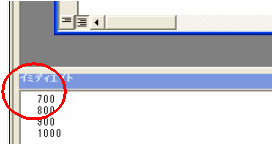 これがイミディエイトウィンド一です。 日毎の貯金箱の値(内容,合計額)が表示されますが最終桁1000が答えとなります! 表示されない場合は  |
|
| Ⅴ:中断処理 操作1.計算途中で止めてその流れや変化する内容を知るために中断箇所を指定します 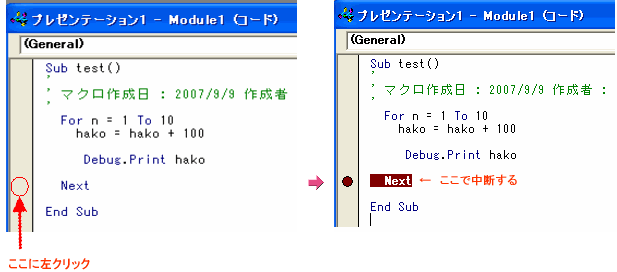 操作2.検証 実行  毎回中断し、イミディエイトウィンド一にて検証できる 毎回中断し、イミディエイトウィンド一にて検証できる |
|
以上からVBAでプログラムを組む際にとても便利な技、3ツあります!
